- Автор Abigail Brown [email protected].
- Public 2023-12-17 06:40.
- Последно модифициран 2025-01-24 12:03.
Opengl.dll грешките са причинени от ситуации, които водят до премахване или повреда на opengl DLL файла.
В някои случаи грешките в opengl.dll могат да показват проблем в регистъра, проблем с вирус или злонамерен софтуер или дори хардуерен срив.
Съобщението за грешка opengl.dll може да се отнася за всяка програма или система, която може да използва файла във всяка от операционните системи на Microsoft, включително Windows 10, Windows 8, Windows 7, Windows Vista, Windows XP и Windows 2000.
Opengl.dll Грешки
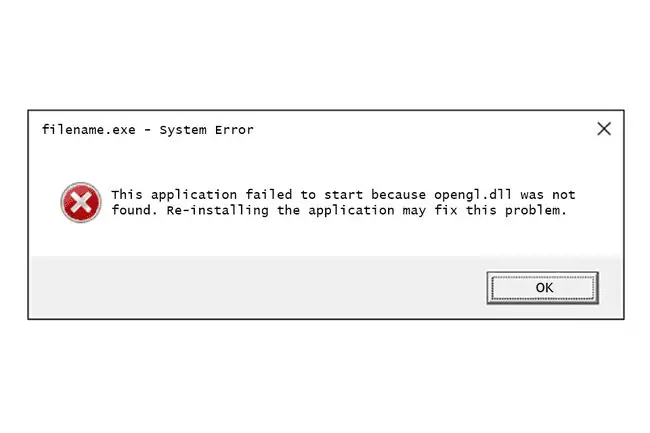
Има няколко различни начина, по които грешките в opengl.dll могат да се покажат на вашия компютър. Ето някои от най-често срещаните начини, по които можете да видите грешки в opengl.dll.
- Opengl.dll не е намерен
- Това приложение не успя да стартира, защото opengl.dll не беше намерен. Повторното инсталиране на приложението може да реши този проблем
- Не мога да намеря [PATH]\opengl.dll
- Липсва файлът opengl.dll
- Не може да стартира [ПРИЛОЖЕНИЕ]. Липсва задължителен компонент: opengl.dll. Моля, инсталирайте [ПРИЛОЖЕНИЕ] отново
Съобщения за грешка на Opengl.dll може да се появят, докато използвате или инсталирате определени програми, когато Windows стартира или се изключи, или може би дори по време на инсталация на Windows.
Контекстът на грешката opengl.dll е важна част от информацията, която ще бъде полезна при решаването на проблема.
Как да коригирате грешки в Opengl.dll
Не изтегляйте opengl.dll от уебсайт за изтегляне на DLL. Има много причини, поради които изтеглянето на DLL файл е лоша идея. Ако имате нужда от копие на opengl.dll, най-добре е да го получите от неговия оригинален, законен източник.
Стартирайте Windows в безопасен режим, за да изпълните някоя от следните стъпки, ако не можете да осъществите нормален достъп до Windows поради грешката opengl.dll.
-
Възстановете opengl.dll от кошчето. Най-лесната възможна причина за "липсващ" файл opengl.dll е, че сте го изтрили по погрешка.
Ако подозирате, че случайно сте изтрили opengl.dll, но вече сте изпразнили кошчето, може да успеете да възстановите opengl.dll с безплатна програма за възстановяване на файлове.
Възстановяването на изтрито копие на opengl.dll с програма за възстановяване на файлове е умна идея само ако сте уверени, че сами сте изтрили файла и че е работил правилно, преди да направите това.
- Извършете сканиране за вируси/зловреден софтуер на цялата ви система. Някои грешки в opengl.dll може да са свързани с вирус или друга инфекция със зловреден софтуер на вашия компютър, която е повредила DLL файла. Възможно е дори грешката opengl.dll, която виждате, да е свързана с враждебна програма, която се маскира като файла.
- Използвайте Възстановяване на системата, за да отмените последните системни промени. Ако подозирате, че грешката opengl.dll е причинена от промяна, направена във важен файл или конфигурация, Възстановяването на системата може да реши проблема.
-
Преинсталирайте програмата, която използва файла opengl.dll. Ако възникне грешка в DLL opengl.dll, когато използвате определена програма, преинсталирането на програмата трябва да замени файла.
Опитайте всичко възможно, за да завършите тази стъпка. Преинсталирането на програмата, която предоставя файла opengl.dll, ако е възможно, е вероятно решение на тази DLL грешка.
- Актуализирайте драйверите за хардуерни устройства, които може да са свързани с opengl.dll. Ако, например, получавате грешка „Файлът opengl.dll липсва“, когато играете 3D видео игра, опитайте да актуализирате драйверите за вашата видеокарта.
- Връщане на драйвер към предишна инсталирана версия, ако възникнат грешки в opengl.dll след актуализиране на драйвера на определено хардуерно устройство.
-
Инсталирайте всички налични актуализации на Windows. Много сервизни пакети и други пачове заместват или актуализират някои от стотиците DLL файлове, разпространявани от Microsoft на вашия компютър. Файлът opengl.dll може да бъде включен в една от тези актуализации.
Трябва да актуализирате Windows с всички подходящи актуализации, дори ако opengl.dll не е достъпен чрез Windows Update. Възможно е да е необходима все още неинсталирана актуализация, за да работи opengl.dll правилно.
-
Тествайте паметта си и след това тествайте твърдия си диск. Оставих по-голямата част от отстраняването на хардуерни неизправности за последната стъпка, но паметта и твърдият диск на вашия компютър са лесни за тестване и са най-вероятните компоненти, които могат да причинят грешки в opengl.dll, когато се повредят.
Ако хардуерът не издържи някой от вашите тестове, сменете паметта или сменете твърдия диск възможно най-скоро.
- Поправете вашата инсталация на Windows. Ако отделният съвет за отстраняване на неизправности с файла opengl.dll по-горе е неуспешен, извършването на поправка при стартиране или поправка на инсталация трябва да възстанови всички DLL файлове на Windows до работните им версии.
-
Използвайте безплатна програма за почистване на системния регистър, за да поправите свързани с opengl.dll проблеми в системния регистър. Безплатна програма за почистване на системния регистър може да помогне, като премахне невалидни записи в системния регистър opengl.dll, които може да причиняват DLL грешка.
Ние рядко препоръчваме използването на инструменти за почистване на системния регистър, но те са включени като опция тук като "последна инстанция" опит преди следващата разрушителна стъпка.
-
Извършете чиста инсталация на Windows. Чистата инсталация на Windows ще изтрие всичко от твърдия диск и ще инсталира ново копие на Windows. Ако нито една от стъпките по-горе не коригира грешката opengl.dll, това трябва да е следващият ви курс на действие.
Цялата информация на вашия твърд диск ще бъде изтрита по време на чиста инсталация. Уверете се, че сте направили възможно най-добрия опит да коригирате грешката opengl.dll, като използвате стъпка за отстраняване на неизправности, преди да извършите чиста инсталация.
- Отстраняване на хардуерен проблем, ако продължават грешки в opengl.dll. След чиста инсталация на Windows вашият DLL проблем може да бъде свързан само с хардуер.
Нуждаете се от още помощ?
Ако не се интересувате от отстраняването на този проблем сами, вижте Как да поправя компютъра си? за пълен списък с вашите опции за поддръжка, плюс помощ за всичко по пътя, като например изчисляване на разходите за ремонт, изваждане на вашите файлове, избор на услуга за ремонт и много повече.






